
สารบัญ:
- ผู้เขียน John Day [email protected].
- Public 2024-01-30 13:04.
- แก้ไขล่าสุด 2025-01-23 15:12.

คำแนะนำนี้จะนำนักเรียนไปสู่การสร้างเซ็นเซอร์ที่จอดรถโดยใช้ Arduino โดยเฉพาะอย่างยิ่ง ฉันจะมีเซ็นเซอร์อัลตราโซนิกที่ทำการสำรวจระยะทางอย่างต่อเนื่อง และพร้อมกับโค้ดขนาดเล็กที่ใช้ระยะทางนี้และทำให้มันผ่านบางส่วนหากมีการวนซ้ำเพื่อกำหนดว่าเสียงใดที่เล่นในระยะทางเท่าใด
งานนี้ครอบคลุมมาตรฐาน 17 และ 18 ที่เกี่ยวข้องกับเทคโนโลยีสารสนเทศและเทคโนโลยีการขนส่ง
เมื่อจบงานนี้ นักเรียนควรมีความเข้าใจพื้นฐานเกี่ยวกับวงจรและการเขียนโค้ด
ขั้นตอนที่ 1: อะไหล่ที่จำเป็น
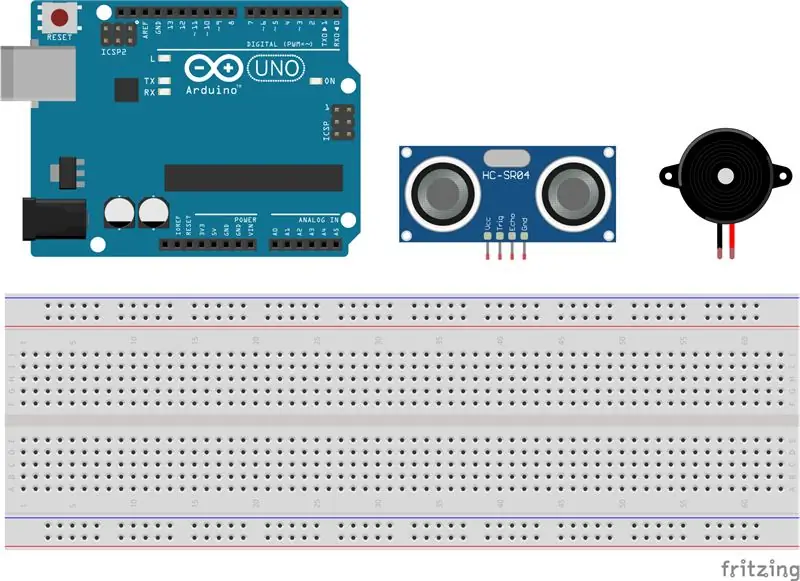
เริ่มต้นด้วย Arduino เซ็นเซอร์ช่วงอัลตราโซนิกและออดแบบพาสซีฟคุณสามารถสร้างเซ็นเซอร์จอดรถสำหรับพี่ชายของคุณ ชุด arudino ที่ฉันใช้สำหรับคำแนะนำนี้ราคา $ 30 ใน Amazon
ขั้นตอนที่ 2: เชื่อมต่อทุกอย่าง
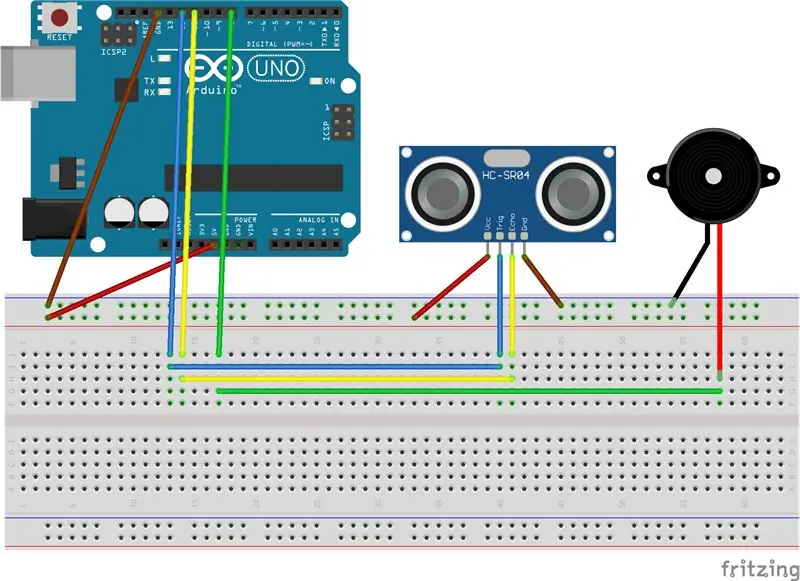
หลังจากรวบรวมวัสดุแล้วควรเชื่อมต่อในลักษณะที่แสดง เลนต่าง ๆ ของวงจรได้รับรหัสสีเพื่อความสะดวก ด้วยสีแดงแทนลวดสดและสีน้ำตาลแทนพื้นดิน สายสีน้ำเงินและสีเหลืองแสดงถึงหมุดดิจิทัลสองตัวที่เซ็นเซอร์อัลตราโซนิกจำเป็นต้องเชื่อมต่อ และสีเขียวคือพินดิจิตอลที่ต้องเชื่อมต่อกับออดแบบพาสซีฟ
ไม่จำเป็นต้องมีรูปทรงตามภาพวาดที่แสดง เนื่องจากต้องวางส่วนประกอบในลักษณะที่ผู้ขับขี่สามารถได้ยินเสียงกริ่ง และต้องเชื่อมต่อเซ็นเซอร์อัลตราโซนิกที่ด้านหลังของรถ
ขั้นตอนที่ 3: รหัส
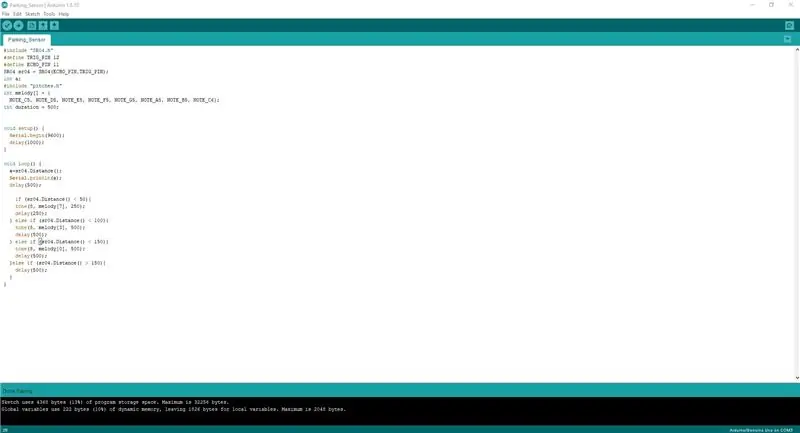
แนวคิดเบื้องหลังโค้ดนี้คือใช้ประโยชน์จากไลบรารีที่ได้รับจาก Elegoo เมื่อคุณซื้อชุด Arduino จากพวกเขา โดยเฉพาะ SR04 ของไลบรารี ซึ่งใช้สำหรับเซ็นเซอร์อัลตราโซนิก และระดับเสียงของไลบรารี ซึ่งเป็นไลบรารีของโน้ตที่สามารถเล่นบนออดของคุณ คุณสามารถเปลี่ยนพินที่คุณใช้เชื่อมต่อชิ้นส่วนต่างๆ ได้โดยการปรับเปลี่ยนหมุดย้ำและหมุดสะท้อนสำหรับ SR04 และโดยการเปลี่ยนหมายเลขแรกในฟังก์ชันโทนในโค้ดของคุณ คุณสามารถเปลี่ยนพินที่เชื่อมต่อออดของคุณ หมุดที่ฉันตั้งค่าไว้เป็นหมุดเริ่มต้นที่ Elegoo ตั้งค่าไว้
#รวม "SR04.h"#กำหนด TRIG_PIN 12
#define ECHO_PIN 11 SR04 sr04 = SR04(ECHO_PIN, TRIG_PIN);
int ก;
#รวม "pitches.h"
เมโลดี้ int = { NOTE_C5, NOTE_D5, NOTE_E5, NOTE_F5, NOTE_G5, NOTE_A5, NOTE_B5, NOTE_C6};
ระยะเวลา int = 500;
การตั้งค่าเป็นโมฆะ () { Serial.begin (9600); ล่าช้า (1000); }
วงเป็นโมฆะ () { a = sr04. Distance (); Serial.println(ก); ล่าช้า (500);
ถ้า (sr04. Distance() < 50){ โทน(8, เมโลดี้[7], 250); ล่าช้า (250); } อื่น
ถ้า (sr04. Distance() < 100){ โทน (8, เมโลดี้[3], 500); ล่าช้า (500); } อื่น
ถ้า (sr04. Distance() < 150){ โทน(8, เมโลดี้[0], 500); ล่าช้า (500); }อื่น
ถ้า (sr04. Distance() > 150){ ล่าช้า (500); } }
ขั้นตอนที่ 4: แก้ไขรหัสของคุณเพื่อให้เหมาะกับวัตถุประสงค์ของคุณ
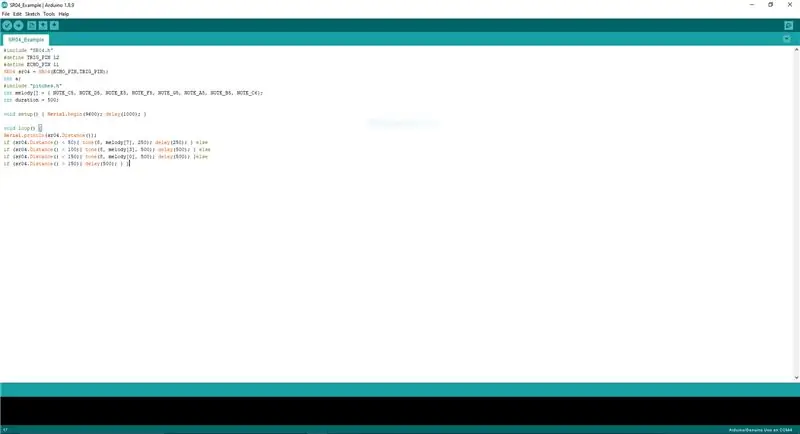
หากจำเป็น คุณอาจต้องแก้ไขรหัสเพื่อวัตถุประสงค์ของคุณ เนื่องจากรหัสที่ให้มามีขึ้นเพื่อให้ผู้ใช้ได้รับคำติชมมากมายผ่านมอนิเตอร์แบบอนุกรมว่ากำลังทำอะไรอยู่ เมื่อถูกตัดการเชื่อมต่อจากคอมพิวเตอร์ มันสามารถบั๊กและหยุดทำงานอย่างถูกต้อง ในกรณีดังกล่าว คุณจะต้องแก้ไขโค้ดในลักษณะที่ไม่ต้องพึ่งพามอนิเตอร์แบบอนุกรมในการทำงาน ในกรณีนี้ ฉันหยุดพิมพ์จอภาพแบบอนุกรมจากตัวแปร และให้พิมพ์โดยตรงแทน ซึ่งอาจทำให้ความแม่นยำของจอภาพอนุกรมลดลง เนื่องจากระยะห่างระหว่างการอ่านและโทนเสียงสามารถเปลี่ยนแปลงได้เล็กน้อย อย่างไรก็ตาม การทำเช่นนี้จะขจัดความจำเป็นในการวนซ้ำ
#รวม "SR04.h"#define TRIG_PIN 12 #define ECHO_PIN 11 SR04 sr04 = SR04(ECHO_PIN, TRIG_PIN);
int ก;
#รวม "pitches.h"
เมโลดี้ int = { NOTE_C5, NOTE_D5, NOTE_E5, NOTE_F5, NOTE_G5, NOTE_A5, NOTE_B5, NOTE_C6};
ระยะเวลา int = 500;
การตั้งค่าเป็นโมฆะ () { Serial.begin (9600); ล่าช้า (1000); }
วงเป็นโมฆะ () { Serial.println (sr04. Distance ());
ถ้า (sr04. Distance() < 50){ โทน(8, เมโลดี้[7], 250); ล่าช้า (250); } อื่น
ถ้า (sr04. Distance() < 100){ โทน (8, เมโลดี้[3], 500); ล่าช้า (500); } อื่น
ถ้า (sr04. Distance() < 150){ โทน(8, ทำนอง[0], 500); ล่าช้า (500); }อื่น
ถ้า (sr04. Distance() > 150){ ล่าช้า (500); } }
ขั้นตอนที่ 5: ค้นหากรณีการใช้งาน
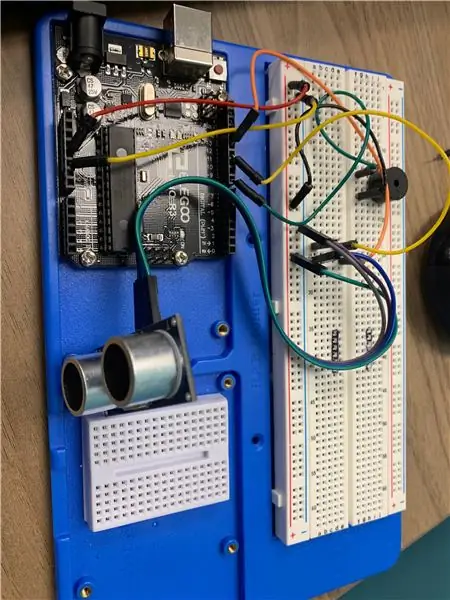
มีความคิดสร้างสรรค์ในการสร้างสรรค์ของคุณ คุณสามารถใช้อุปกรณ์นี้ได้มากกว่าแค่รถยนต์ คุณสามารถใช้มันเป็นเซ็นเซอร์ความใกล้ชิดกับห้องนอนของคุณหรือเป็นเครื่องมือสำหรับวันฮาโลวีน เมื่อคุณได้รับการเข้ารหัสและเดินสายแล้ว คุณสามารถขยายอุปกรณ์นี้ได้ หากคุณต้องการคุณสามารถเพิ่ม LCD ให้กับ Arduino ที่แสดงการอ่านระยะทางแบบเรียลไทม์ เมื่อคุณคุ้นเคยแล้ว การใช้ Arduino เป็นวิธีที่สนุกและง่ายในการทำความคุ้นเคยกับกระบวนการสร้างและเขียนโค้ด
แนะนำ:
การออกแบบเกมในการสะบัดใน 5 ขั้นตอน: 5 ขั้นตอน

การออกแบบเกมในการสะบัดใน 5 ขั้นตอน: การตวัดเป็นวิธีง่ายๆ ในการสร้างเกม โดยเฉพาะอย่างยิ่งเกมปริศนา นิยายภาพ หรือเกมผจญภัย
การตรวจจับใบหน้าบน Raspberry Pi 4B ใน 3 ขั้นตอน: 3 ขั้นตอน

การตรวจจับใบหน้าบน Raspberry Pi 4B ใน 3 ขั้นตอน: ในคำแนะนำนี้ เราจะทำการตรวจจับใบหน้าบน Raspberry Pi 4 ด้วย Shunya O/S โดยใช้ Shunyaface Library Shunyaface เป็นห้องสมุดจดจำใบหน้า/ตรวจจับใบหน้า โปรเจ็กต์นี้มีจุดมุ่งหมายเพื่อให้เกิดความเร็วในการตรวจจับและจดจำได้เร็วที่สุดด้วย
Shelly Sense - ขับเคลื่อนแบบไร้สาย (มาตรฐาน WPC Qi): 5 ขั้นตอน (พร้อมรูปภาพ)

Shelly Sense - Wireless Powered (มาตรฐาน WPC Qi): โปรดทราบ: หลังจากบทช่วยสอนนี้ คุณจะสูญเสียการรับประกันและคุณจะเสี่ยงที่จะทำลาย Shelly Sense ของคุณ ทำก็ต่อเมื่อคุณรู้ว่าคุณกำลังทำอะไรอยู่และถ้าคุณตระหนักถึงความเสี่ยง Shelly Sense เป็นผลิตภัณฑ์ที่น่าทึ่งที่จะรับรู้
ESP12 Easy Soldering บน PCB มาตรฐาน: 3 ขั้นตอน

ESP12 Easy Soldering บน PCB มาตรฐาน: สวัสดี ESP12 ภาษาจีนนั้นราคาถูกมาก แต่เป็นฝันร้ายที่จะทดสอบบนเขียงหั่นขนมหรือบัดกรีบน pcb เนื่องจากมีระยะห่างระหว่างขา 2 มม. ผิดปกติ ฉันสร้างอะแดปเตอร์พิมพ์ 3 มิติขนาดเล็กและหลังจากพยายามหลายครั้ง ฉันพบ โซลูชันที่ง่ายมากและเชื่อถือได้
ใส่ชิ้นส่วน SMD ของคุณบน Perfboard มาตรฐาน: 6 ขั้นตอน (พร้อมรูปภาพ)

ใส่ชิ้นส่วน SMD ของคุณบน Perfboard มาตรฐาน: Instructables กำลังมีการแข่งขัน Electronic Tips and Tricks Contest ดังนั้นฉันคิดว่าฉันจะแบ่งปันบางส่วนของฉันเกี่ยวกับการใช้ชิ้นส่วน SMD และเทคนิคเกี่ยวกับปัญหามาตรฐาน หน้าเดียว และ Perfboard ที่ดี พวกเราหลายคนมากกว่าสามสิบประเภทมักจะพบว่า
